-
Eigene Tiere
- Gehege
-
Hamster
nagerbu.de - Sketchup Anleitung Kurzanleitung für die wichtigsten Funktionen von Sketchup. Aktivierte Symbolleisten bei nagerbu.de Als Nagerbudenbauer dürften die hier aufgeführten Symbolleisten vollkommen genügen. Eine gute Hilfe am Anfang ist der "Mentor", zu erreichen unter: Fenster -> Mentor 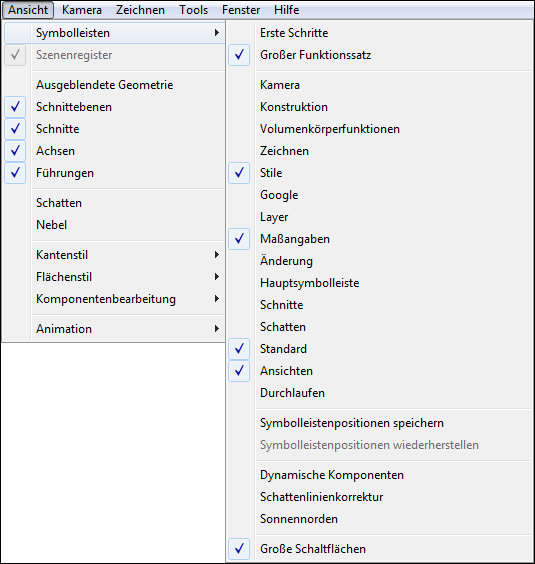
Symbolleiste Großer Funktionssatz 
 Auswählen
Auswählen
Auswahlfunktion. Mit der linken Maustaste werden Objekte ausgewählt. "Strg" um mehrere Objekte auszuwählen. "Umschalttaste" um Objekte der Auswahl hinzuzufügen oder wieder daraus zu entfernen. Komponente erstellen
Komponente erstellen
Erstellt eine Komponente aus den ausgewählten Elementen. Farbeimer (B)
Farbeimer (B)
Ausgewählte Elemente mit einer bestimmten Farbe oder einem Muster füllen. Radiergummi (E)
Radiergummi (E)
Löscht oder glättet Elemente im Modell oder mildert sie ab. Linie (L)
Linie (L)
Zeichnet gerade Linien. Nach dem festlegen des Anfangspunktes kann mit der Tastatur die Länge der Linie eingegeben werden. Freihand
Freihand
Zeichnen mit der Freihandfunktion. Rechteck (R)
Rechteck (R)
Zeichnet ein Rechteck aus den beiden gegenüberliegenen Ecken. Nach dem festlegen der ersten Ecke kann mit der Tastatur die Größe (L;B) eingegeben werden. Der erste Wert ist die Länge (X) gefolgt von einem Semikolon ";" und dem Wert für die Breite (Y). Beispiel: "200;50" zeichnet ein Rechteck das 200mm lang und 50mm breit ist. Gedrehtes Rechteck
Gedrehtes Rechteck
Zeichnet rechteckige Flächenelemente. Kreis (C)
Kreis (C)
Zeichnet Kreise. Nach dem festlegen des Mittelpunktes kann mit der Tastatur der Radius des Kreises eingegeben werden. Vieleck
Vieleck
Zeichnet n-seitige Vielecke. Bogen (A)
Bogen (A)
Zeichnet Bogen vom Zentrum und zwei Punkte. Zweipunktbogen
Zweipunktbogen
Zeichnet Bogen von Punk zu Punkt mit Rundung. Punktbogen
Punktbogen
Bögen durch 3 Punkte entlang der Bogenperipherie zeichnen. Kreissektor
Kreissektor
Zeichnet geschlossenen Bogen vom Zentrum und 2 Punkte. Verschieben/Kopieren (M)
Verschieben/Kopieren (M)
Verschiebt, dehnt und kopiert ausgewählte Elemente und reiht sie auf. Drücken/Ziehen (P)
Drücken/Ziehen (P)
Drückt und zieht Flächenelemente und fügt Ihren 3D-Modellen so Volumen hinzu oder entfernt es. Drehen (Q)
Drehen (Q)
Dreht, dehnt und kopiert ausgewählte Elemente und reiht sie entlang einer Achse auf. Folge mir
Folge mir
Bewegt sich entlang eines Pfades. Skalieren (S)
Skalieren (S)
Skalieren. Versatz (F)
Versatz (F)
Versetzt eine Fläche oder ausgewählte Kanten. Maßband (T)
Maßband (T)
Misst Abstände und erstellt Führungslinien. Abmessung
Abmessung
Abmessung erstellen. Winkelmesser
Winkelmesser
Misst Winkel und erstellt Führungslinien. Text
Text
Erstellt Text. Achsen
Achsen
Verlagert das Zeichnungskoordinatensystem an eine andere Stelle. 3D-Text
3D-Text
Erstellt 3D-Text. Rotieren (O)
Rotieren (O)
Rotieren. Schwenken (H)
Schwenken (H)
Verschiebt den Blickpunkt der Kamera unter Beibehaltung der Ansichtsrichtung Zoomen (Z)
Zoomen (Z)
Bewegt die Kamera (Ihre Ansicht) heran oder weg. Zoom-Bereich
Zoom-Bereich
Mit der Funktion "Zoom-Bereich" können Sie an einen bestimmten Bildschirmbereich heranzoomen. Alles zeigen
Alles zeigen
Vergrößert oder verkleinert die Kameraansicht, um das gesamte Modell zu zeigen. Zurück
Zurück
Stellt die letzte Ansichtsausrichtung wieder her. Kamera positionieren
Kamera positionieren
Positioniert die Kamera (Ihre Ansicht) auf einer bestimmten Augenhöhe, um die Sichtlinie zu prüfen oder um durch das Modell zu gehen. Umschauen
Umschauen
Dreht die Kamera (Ihre Ansicht) um einen festen Punkt. Gehen
Gehen
Spaziergang durch ein Modell. Schnittebene
Schnittebene
Erstellt Schnitteffekte, damit Sie Geometrie innerhalb eines Modells sehen können.Symbolleiste Standard 
Die in der Standard Symbolleiste enthaltenen Symbole dürfte eigentlich jeder kennen. Auf eine Beschreibung der einzelnen Funktionen verzichten wir deshalb.  Neu (Strg+N)
Neu (Strg+N)
Erstellt ein neues Dokument Öffnen (Strg+O)
Öffnen (Strg+O)
Öffnet ein vorhandenes Dokument Speichern
Speichern
Speichert das aktive Dokument Ausschneiden (Strg+X)
Ausschneiden (Strg+X)
Schneidet die Auswahl aus und speichert sie in der Zwischenablage Kopieren (Strg+C)
Kopieren (Strg+C)
Kopiert die Auswahl und speichert sie in der Zwischenablage Einfügen (Strg+V)
Einfügen (Strg+V)
Fügt den Inhalt der Zwischenablage ein Löschen (Entf)
Löschen (Entf)
Löscht die ausgewählte Geometrie Rückgängig (Strg+Z)
Rückgängig (Strg+Z)
Macht die letzte Aktion rückgängig Wiederholen (Strg+Y)
Wiederholen (Strg+Y)
Wiederholen Drucken
Drucken
Druckt das aktive Dokument Modellinformationen
Modellinformationen
Zeigt die Anzeigeeigenschaften der Modellinformationen anSymbolleiste Flächenstil 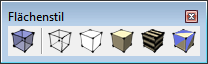
 Röntgenmodus
Röntgenmodus
Aktiviert den Röntgenmodus Drahtgitter
Drahtgitter
Zeigt die Zeichnung im Drahtgittermodus an Linienausblendung
Linienausblendung
Zeigt die Zeichnung im Modus der Linienausblendung an Schattiert
Schattiert
Zeigt die Zeichnung im schattierten Modus an Schattiert mit Texturen
Schattiert mit Texturen
Zeigt die Zeichnung im schattierten Modus mit Texturen an Monochrom
Monochrom
MonochromSymbolleiste Ansichten 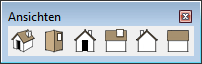
 ISO
ISO
ISO-Ansicht Draufsicht
Draufsicht
Ansicht von oben Vorderansicht
Vorderansicht
Ansicht von vorne Von rechts
Von rechts
Ansicht von rechts Rückansicht
Rückansicht
Ansicht von hinten Von links
Von links
Ansicht von linksSteuerung 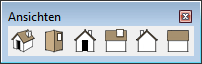
Wenn Sie uns unterstützen möchten verwenden Sie für Ihren nächsten Einkauf bei Amazon diesen Link. © nagerbu.de - 11.01.2011 - 05.01.2026 | Impressum | Datenschutz
visitvegas.de